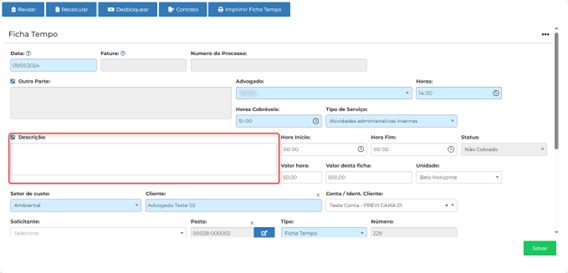No módulo de ficha tempo do Advwin+ é possível revisar as Fichas Tempo lançadas. Essa revisão é importante para assegurar que as informações e valores estejam corretas para o faturamento financeiro.
1.1. Parâmetros
Para a configuração inicial os parâmetros devem ser observados:
I. Faturar FT sem revisar
Uma ficha tempo pode ser faturada com ou sem revisão. Para que uma Ficha Tempo seja faturada sem revisar, é necessário que este parâmetro esteja ativado.
Para ativar o parâmetro:
a. Acesse o Advwin Desktop;
b. Clique em ‘Arquivos’ (01), depois em ‘K Parâmetros’ (02) e depois em ‘Novos Parâmetros’ (03).
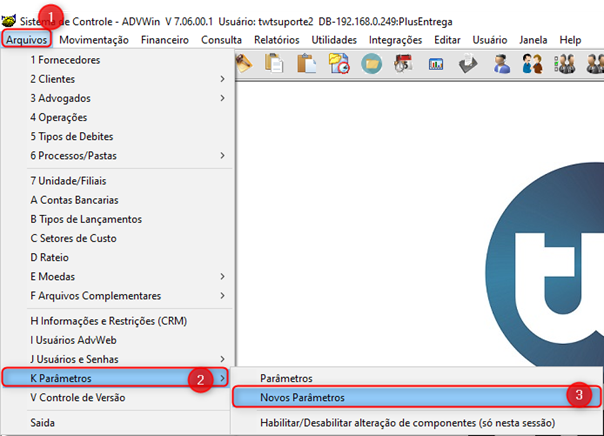
c. Pesquise pelo parâmetro ‘Permite faturar Ficha Tempo sem revisar’, este deve estar como ‘Verdadeiro’.

d. Selecione “salvar”.
e. Para que sejam faturadas somente fichas tempo com revisão, deixe o parâmetro selecionado como falso e selecione salvar.
II. Permite FT’s sem Iden. Proj/Proc.
Para que uma Ficha Tempo seja lançada sem identificar a pasta, esse parâmetro deve estar ativado:
a. Clique em ‘Arquivos’ (01), depois ‘Parâmetros’ (02) e ‘Parâmetros’ (03);
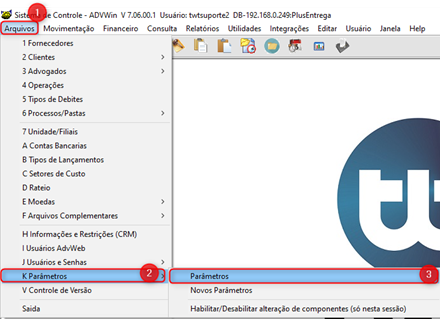
b. Na aba outros, selecione o parâmetro ![]()

c. Se este parâmetro estiver marcado, para o faturamento, será reconhecido a regra do contrato master.
d. Clique em “Gravar”.
1.2. Configurando permissões no Advwin+
Para acessar ou não a Revisão de Ficha Tempo, primeiro é preciso verificar e alterar as permissões. Somente Admin tem a permissão para essa alteração.
I. Acesse o Advwin+.
II. No menu principal, clique em ‘Configurações’ (01) e depois em ‘Grupos de Segurança’ (02).

III. Selecione o grupo de segurança que deseja configurar as permissões/ações:
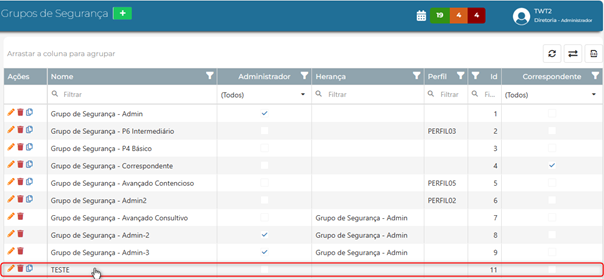
IV. Ao selecionar o grupo de segurança, pesquise o módulo ‘Ficha Tempo’ na aba de pesquisa (01), no lado esquerdo da tela.

V. Permissões do módulo:
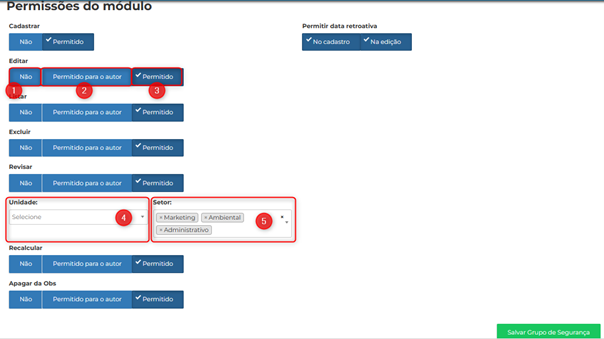
- Não: o usuário não estará permitido a realizar essa ação.
- Somente o autor estará permitido.
- Permitido para usuários vinculados ao grupo de segurança.
- Ao selecionar a unidade, o usuário poderá REVISAR e RECALCULAR apenas as fichas tempo dessa unidade.
- Setor, é possível relacionar um setor ou mais, o usuário poderá revisar e recalcular apenas as fichas tempo que estiver vinculado ao setor permitido.
OBS: Caso não esteja vinculado a unidade e o setor, o usuário poderá recalcular e revisar todos as fichas tempo, independente da unidade e do setor.
VI. Ações: as ações do módulo podem estar ativas ou inativas. Pode ocorrer das ações estarem ativas, porém sem permissões, neste caso o botão de ações ficará visível, mas inativo ao usuário.
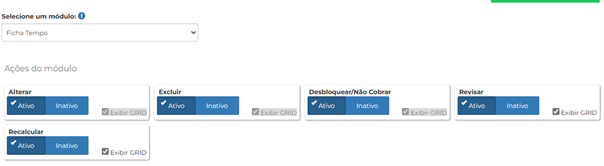
1.3. Acessando o módulo
I. No menu principal, selecione o módulo ‘Ficha- Tempo’.

II. Há três maneiras de revisar as Ficha Tempo:
- Em lote: Selecionando as Fichas Tempo que deseja revisar na coluna (02) e clicando no botão ‘Ações em lote’ (01) no Grid:


2. Através dos ícones do Grid:
![]() Ampliar/expandir ficha tempo.
Ampliar/expandir ficha tempo.
![]() Excluir ficha tempo.
Excluir ficha tempo.
![]() Bloquear/Desbloquear a ficha tempo: corresponde ao marcar ficha tempo para não cobrar ou deixar OK para cobrança.
Bloquear/Desbloquear a ficha tempo: corresponde ao marcar ficha tempo para não cobrar ou deixar OK para cobrança.
![]() Revisa/ não revisa a ficha tempo.
Revisa/ não revisa a ficha tempo.
![]() Recalcula a ficha tempo.
Recalcula a ficha tempo.
3. Com a ficha tempo ampliada em uma nova guia na parte superior da tela:
I. No primeiro caso, uma ficha tempo Revisada e Bloqueada para cobrança.

II. No segundo caso, uma ficha tempo não revisada e Ok para cobrança.
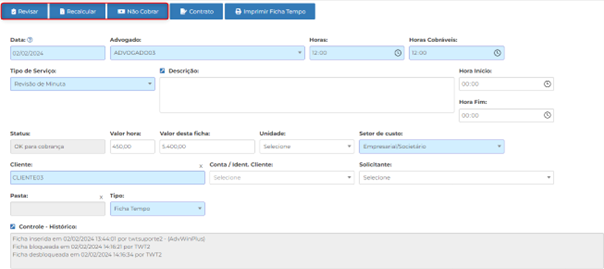
2. Ações da Revisão de Ficha Tempo
2.1. Cobrar/Não cobrar Ficha Tempo
Durante a revisão é possível alterar o status para que uma ou várias Fichas tempo sejam liberadas para o faturamento do financeiro e realize a cobrança do cliente.
Para realizar a ações:
A. Acesse o módulo do de Ficha Tempo através do menu principal.
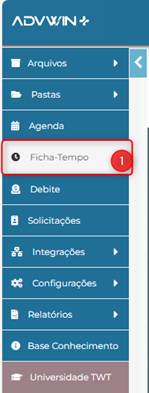
B. Clique em ‘Pesquisar’ para realizar uma pesquisa.

C. Selecione entre as fichas listadas (01), aquelas que serão ‘Cobradas’/ ‘Não cobradas’ através das ‘Ações em lote” (02).

D. Nas ações em lote, clique em ‘Cobrar’ ou ‘Não cobrar’.
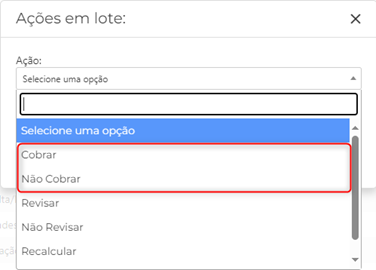
I. Na coluna de ações do Grid clicando em Desbloquear ou Não cobrar a ficha tempo:
a. Para fichas tempo ‘bloqueadas’ ou ‘não cobradas’, a opção será para desbloquear:

Assim, o status ficará ‘OK para Cobrança’.

b. Para fichas tempo que estiverem desbloqueadas e ‘OK para cobrança’, a opção será ‘Não cobrar’.
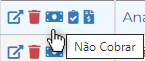
Assim o status ficará ‘Não cobrado’.
II. Abrindo a ficha tempo expandindo a tela através do Grid ou expandir em tela cheia, ou então em uma nova guia com um duplo clique, aparecerá o botão ‘desbloquear’ para fichas tempo que estiverem bloqueadas ou ‘Não cobrar’ para as fichas que estiverem ‘OK para cobrança’.
- Clicando no ícone
 ou
ou  :
:

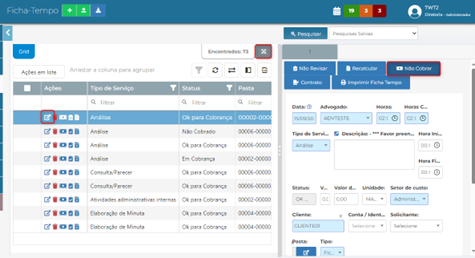
2. Com um duplo clique na ficha tempo selecionada, na parte superior da tela clicando no botão ‘Desbloquear’ ou ‘Não cobrar’.

a. Para fichas tempo bloqueadas:

b. Para fichas tempo desbloqueadas:
Por fim, clique em salvar.
![]()
2.2. Revisar/Não revisar
O responsável pela revisão da ficha tempo deve atentar-se as informações lançadas na Ficha Tempo e, se preciso, alterá-las ou aplicar uma das ações de revisão. Após é possível marcar como “Revisar” ou “Não Revisar”.
Há quatro maneiras de revisar uma Ficha Tempo:
I. Para visualizar as informações da ficha tempo, poderá expandir através do ícone ![]() no Grid ou expandir
no Grid ou expandir ![]() a tela no ou duplo clique na Ficha Tempo.
a tela no ou duplo clique na Ficha Tempo.
a. Para as ações em lote deverá manter a tela com as fichas tempo listadas no Grid e selecioná-las na primeira coluna.
b. Para fichas tempo que não estiverem revisadas:
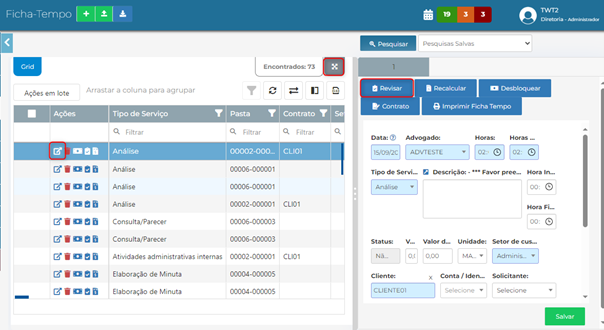
c. Para fichas tempo revisadas:
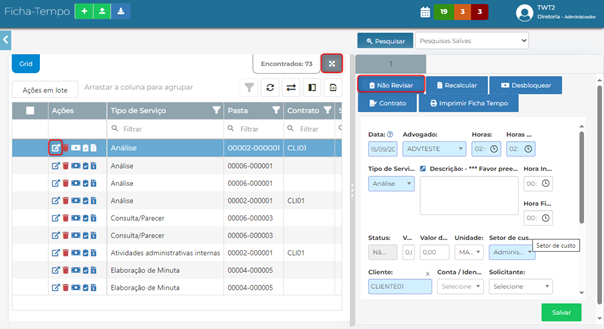
d. Após revisar/não revisar uma ficha tempo, clique em ‘Salvar’.
II. Revisar/não revisar em lote. Após conferir se as informações da ficha tempo estão corretas clique em “Revisar”.
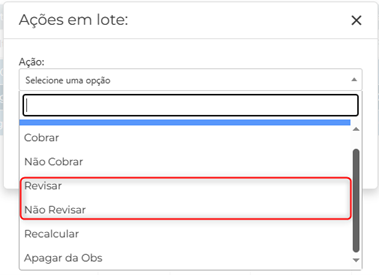
III. É possível marcar a ficha tempo como revisada/não revisada através do ícone na coluna de ações do Grid:

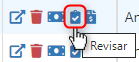
IV. É possível marcar a ficha tempo como revisada/não revisada através do ícone na coluna de ações do Grid:
Depois clique ![]() em para salvar as informações.
em para salvar as informações.
2.3. Recalcular
A ficha tempo será valorada por um valor lançado manualmente ou valor do contrato vinculado a pasta vinculada a ficha tempo ou o valor do contrato master. Utilize o recalcular uma ficha:
- O Contrato da pasta for alterado;
- O valor do contrato vinculado a pasta for alterado;
- O contrato Master for alterado.
Há três maneiras de recalcular uma ficha tempo:
I. Através das “Ações em lote”:
A. Acesse o módulo do de Ficha Tempo através do menu principal.

B. Clique em ‘Pesquisar’ para realizar uma pesquisa.

C. Selecione entre as fichas listadas (01), aquelas que serão recalculadas através das ‘Ações em lote” (02).

D. Nas ações em lote, clique em ‘Recalcular’.

II. Através do ícone no Grid:

III. Abrindo uma a ficha tempo em uma nova guia com um duplo clique como mostra a imagem III do item 1.2 deste manual:
Após recalcular a ficha tempo, clique em ![]() para salvar as informações.
para salvar as informações.
2.4. Acesso ao Contrato dentro da Ficha Tempo
Apenas os usuários que tenham permissão, poderão visualizar o botão de “Contrato”. Para a permissão siga os passos:
I. Acesse o Advwin+ com o login de admin;
II. Clique em ‘Configurações’ (01), depois em ‘Grupos de Segurança’ (02).

III. Selecione o grupo de segurança (03) que deseja configurar a permissão:

IV. Após selecionar, pesquise pelo módulo ‘Contratos’ (04).

V. Selecione as permissões para os usuários do Grupo de Segurança:
a. Cadastrar: Permite o cadastro de novo contrato;
b. Editar: Permite alterações nas informações do contrato;
c. Listar: Permite a visualização dos contratos listados no GRID;
d. Excluir: Permite excluir um contrato.

VI. Para salvar as permissões clique em ![]() .
.
2.5. Apagar da OBS
Permite apagar um texto ou parte dele em lote, na descrição da ficha tempo. Para apagar uma OBS em lote:
I. Acesse o módulo do de Ficha Tempo através do menu principal.

II. Clique em ‘Pesquisar’ para realizar uma pesquisa.
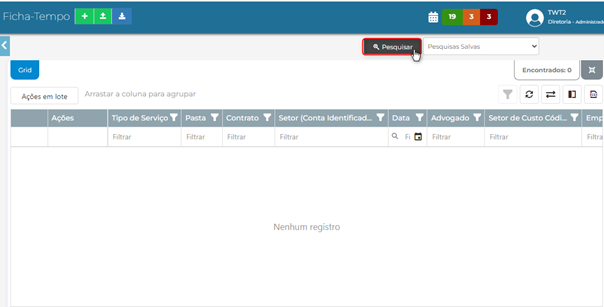
III. Selecione entre as fichas listadas (01), aquelas que deseja apagar OBS, clique am “Ações em lote” (02).

IV. Nas ações em lote, clique em “Apagar OBS”.

V. Escreva o texto que deseja apagar e clique em aplicar:

2.5.1. Exemplo – Apagar da OBS
a. Uma ficha tempo em que a descrição está ‘teste ficha tempo’:

b. No campo ‘Informe o texto a ser apagado da OBS’ foi escrito ‘teste ficha tempo’ e a ação foi aplicada.
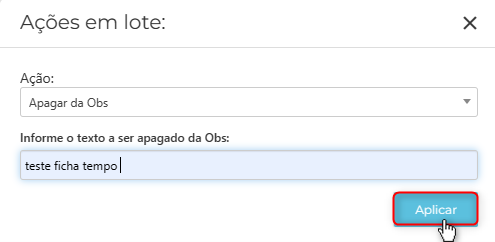

c. A descrição da ficha tempo foi apagada: